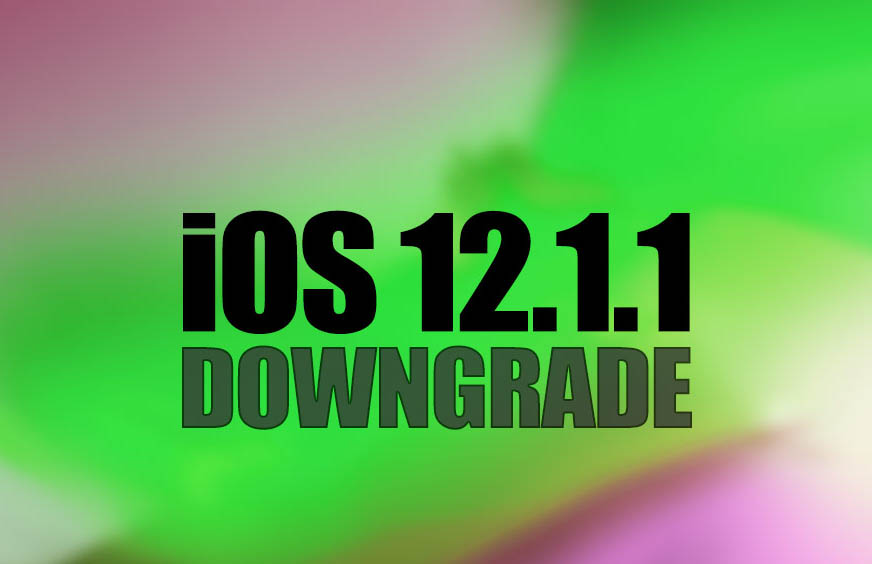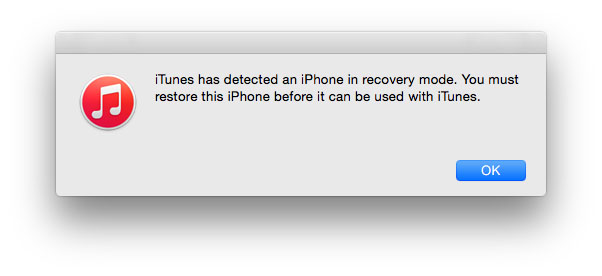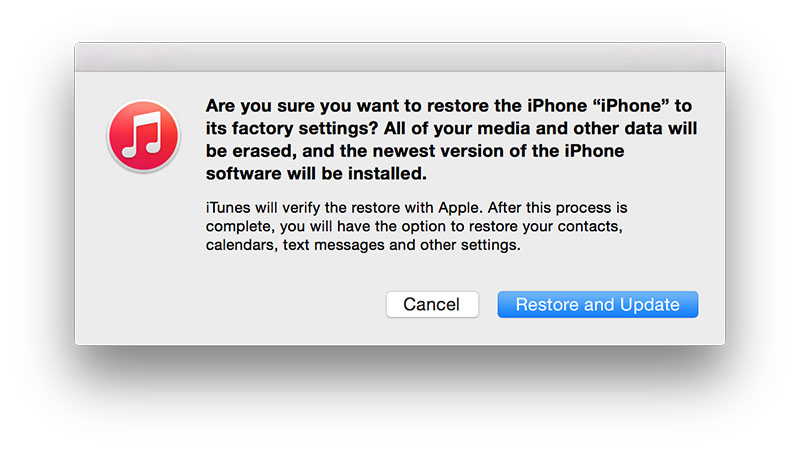چگونه از ۱۲.۱.۱ به iOS 12.1 دانگرید کنیم؟
اپل اخیرا iOS 12.1.1 را برای آیفون، آیپاد و آیپد منتشر کرده است. این به روزرسانی ویژگیهای جدیدی داشته است و همچنین باگها برطرف شدهاند. با این حال اگر به هر دلیلی از جمله مشکل با اتصال ۴G LTE، میخواهید به نسخه قبلی برگردید این آموزش را مطالعه کنید.
حتی ممکن است بازگشت به iOS 12.1 شانش شما را برای جیلبریک افزایش بدهد، البته هیچ تیم بزرگی از عرضه جیلبریک برای iOS 12 چیزی نگفته است، هر چند اخیرا اخبار امیدوار کنندهای از بررسیها به گوش میرسد. اپل معمولا بعد از چند هفته امکان ساین نسخه قبلی را میبندد، پس اگر میخواهید دانگرید کنید، باید در اسرع وقت انجام دهید.
پیش نیاز
برای دانگرید آیفون، آیپد و آیپاد دو روش وجود دارد. در یکی از روشها اطلاعات از بین نمیبرد، اما روش دوم تمام دادههای را پاک میکند. صرف نظر از اینکه کدام روش را انتخاب میکنید، ابتدا مطمئن شوید که هنوز امکان ساین نسخه قبلی توسط اپل وجود دارد یا خیر که با مراجعه به این لینک میتوانید این مسئله را به صورت آنلاین چک کنید. Apple Signing Status باید یک تیک خورده و زمینه به رنگ سبز باشد.
همچنین پیشنهاد میشود برای از دست نرفتن اطلاعاتتان حتما از دستگاه خود بکاپ تهیه کنید.
توجه: شما نمیتوانید بکاپ نسخه بالاتر را بر روی نسخه پایینتر، ریستور کنید.
روش اول
این روش ریسک بیشتری نسبت به روش دوم دارد اما اطلاعات پاک نمیشود و همچنین بسیار سریعتر انجام میشود چون مرحله پاک کردن اطلاعات در آن وجود ندارد.
چگونه از iOS 12.1.1 به iOS 12.1 بدون از دست رفتن اطلاعات دانگرید کنیم
Find my iPhone را از طریق تنظیمات خاموش کنید. (Settings > iCloud > Find my iPhone)
فریمور iOS 12.1 را از طریق لینکهای زیر دانلود کنید.
آیفون
iOS 12.1 (iPhone 5s GSM): iPhone_4.0_64bit_12.1_16B92_Restore.ipsw
iOS 12.1 (iPhone 5s GSM+CDMA): iPhone_4.0_64bit_12.1_16B92_Restore.ipsw
iOS 12.1 (iPhone 6 Plus): iPhone_5.5_12.1_16B92_Restore.ipsw
iOS 12.1 (iPhone 6): iPhone_4.7_12.1_16B92_Restore.ipsw
iOS 12.1 (iPhone 6s): iPhone_4.7_12.1_16B92_Restore.ipsw
iOS 12.1 (iPhone 6s Plus): iPhone_5.5_12.1_16B92_Restore.ipsw
iOS 12.1 (iPhone SE): iPhone_4.0_64bit_12.1_16B92_Restore.ipsw
iOS 12.1 (iPhone 7 GSM+CDMA): iPhone_4.7_P3_12.1_16B92_Restore.ipsw
iOS 12.1 (iPhone 7 Plus GSM+CDMA): iPhone_5.5_P3_12.0_16A366_Restore.ipsw
iOS 12.1 (iPhone 7 GSM): iPhone_4.7_P3_12.1_16B92_Restore.ipsw
iOS 12.1 (iPhone 7+ GSM): iPhone_5.5_P3_12.1_16B92_Restore.ipsw
iOS 12.1 (iPhone 8 GSM+CDMA): iPhone_4.7_P3_12.1_16B92_Restore.ipsw
iOS 12.1 (iPhone 8 Plus GSM+CDMA): iPhone_5.5_P3_12.1_16B92_Restore.ipsw
iOS 12.1 (iPhone 8 GSM): iPhone_4.7_P3_12.1_16B92_Restore.ipsw
iOS 12.1 (iPhone 8 Plus GSM): iPhone_5.5_P3_12.1_16B92_Restore.ipsw
iOS 12.1 (iPhone X GSM+CDMA): iPhone10,3,iPhone10,6_12.1_16B92_Restore.ipsw
iOS 12.1 (iPhone X GSM): iPhone10,3,iPhone10,6_12.1_16B92_Restore.ipsw
iOS 12.1 (iPhone XR GSM):iPhone11,8_12.1_16B94_Restore.ipsw
iOS 12.1 (iPhone XS GSM): iPhone11,2_12.1_16B92_Restore.ipsw
iOS 12.1 (iPhone XS Max GSM): iPhone11,4,iPhone11,6_12.1_16B92_Restore.ipsw
نکته: اگر فایل فریمور را با سافاری دانلود میکنید حتما گزینه auto unzip غیر فعال باشد یا از کروم و فایرفاکس استفاده کنید. اگر فایل را دانلود کردید و تغییر کرده است، تغییر نام فایل از .zip به .ipsw باید مشکل شما را حل کند.
۱- دستگاه خود را که میخواهید دانگرید کنید به کامپیوتر متصل کنید.
۲- آیتونز را اجرا کنید و دستگاه iOS خود را از گوشه بالا سمت چپ انتخاب کنید.
۳- از منوی سمت چپ Summary را انتخاب کنید.
۴- دکمه Alt/Option key را در مک/ویندوز نگه دارید و بر روی Check for Update کلیک کنید.
۵- سپس فایل IPSW را که دانلود شده را به برنامه بدهید.
۶- آیتونز پیغامی مبنی بر اینکه شما دستگاه خود را به iOS 12.1 آپدیت میکنید نمایش میدهد و به روزرسانی را با تایید اپل شروع میکند.
۷- بر روی Update کلیک کنید.
۸- آیتونز حالا باید دانگرید به iOS 12.1 را شروع کند.
روش دوم
این روش ریسک کمتری برای بروز خطا دارد، اما زمان بیشتر نیاز است و همچنین تمام اطلاعات دستگاه شما پاک میشود. اگر میخواهید اطلاعات خود را بعد از دانگرید برگردانید، دقت داشته باشید که باید بکاپ شما باید در نسخه iOS 12.1 یا قبلتر گرفته شده باشد و همان اطلاعات قابل بازگشت هستند. بکاپ نسخههای جدید بر روی نسخههای قدیمی کاربردی ندارند و ریستور نمیشوند.
چگونه از iOS 12.1.1 به iOS 12.1 دانگرید کنیم
فریمور iOS 12.1 را از طریق لینکهای زیر دانلود کنید.
آیفون
iOS 12.1 (iPhone 5s GSM): iPhone_4.0_64bit_12.1_16B92_Restore.ipsw
iOS 12.1 (iPhone 5s GSM+CDMA): iPhone_4.0_64bit_12.1_16B92_Restore.ipsw
iOS 12.1 (iPhone 6 Plus): iPhone_5.5_12.1_16B92_Restore.ipsw
iOS 12.1 (iPhone 6): iPhone_4.7_12.1_16B92_Restore.ipsw
iOS 12.1 (iPhone 6s): iPhone_4.7_12.1_16B92_Restore.ipsw
iOS 12.1 (iPhone 6s Plus): iPhone_5.5_12.1_16B92_Restore.ipsw
iOS 12.1 (iPhone SE): iPhone_4.0_64bit_12.1_16B92_Restore.ipsw
iOS 12.1 (iPhone 7 GSM+CDMA): iPhone_4.7_P3_12.1_16B92_Restore.ipsw
iOS 12.1 (iPhone 7 Plus GSM+CDMA): iPhone_5.5_P3_12.0_16A366_Restore.ipsw
iOS 12.1 (iPhone 7 GSM): iPhone_4.7_P3_12.1_16B92_Restore.ipsw
iOS 12.1 (iPhone 7+ GSM): iPhone_5.5_P3_12.1_16B92_Restore.ipsw
iOS 12.1 (iPhone 8 GSM+CDMA): iPhone_4.7_P3_12.1_16B92_Restore.ipsw
iOS 12.1 (iPhone 8 Plus GSM+CDMA): iPhone_5.5_P3_12.1_16B92_Restore.ipsw
iOS 12.1 (iPhone 8 GSM): iPhone_4.7_P3_12.1_16B92_Restore.ipsw
iOS 12.1 (iPhone 8 Plus GSM): iPhone_5.5_P3_12.1_16B92_Restore.ipsw
iOS 12.1 (iPhone X GSM+CDMA): iPhone10,3,iPhone10,6_12.1_16B92_Restore.ipsw
iOS 12.1 (iPhone X GSM): iPhone10,3,iPhone10,6_12.1_16B92_Restore.ipsw
iOS 12.1 (iPhone XR GSM):iPhone11,8_12.1_16B94_Restore.ipsw
iOS 12.1 (iPhone XS GSM): iPhone11,2_12.1_16B92_Restore.ipsw
iOS 12.1 (iPhone XS Max GSM): iPhone11,4,iPhone11,6_12.1_16B92_Restore.ipsw
نکته: اگر فایل فریمور را با سافاری دانلود میکنید حتما گزینه auto unzip غیر فعال باشد یا از کروم و فایرفاکس استفاده کنید. اگر فایل را دانلود کردید و تغییر کرده است، تغییر نام فایل از .zip به .ipsw باید مشکل شما را حل کند.
دستگاه خود را به حالت DFU ببرید، اگر نحوه این کار را نمیدانید کلیک کنید.
بعد از بردن دستگاه به حالت DFU با پیغام زیر مواجه میشوید، بر روی گزینه OK بزنید.
دکمه Alt/Option key را در مک/ویندوز نگه دارید و بر روی Restore iPhone… کلیک کنید. اگر مستقیما بر روی گزینه ریستور کلیک کنید دستگاه شما به آخرین نسخه ریستور میشود.
سپس فایل IPSW را که دانلود شده را به برنامه بدهید. و بعد بر روی گزینه Restore and Update کلیک کنید.
در صحفه بعدی اطلاعاتی درباره آپدیت به iOS 12.1 به شما نمایش داده میشود که باید بر روی Next و سپس Agree کلیک کنید.
آیتونز کار را آغاز میکند و سیستم عامل بر روی دستگاه شما نصب میشود. این پروسه در حدود ۱۰ دقیقه زمان میبرد.
بعد از اینکه ریستور به iOS 12.1 با موفقیت انجام شد صفحه سفید رنگ با پیغام ‘Hello’ روی دستگاه شما باید نمایش داده شود. سپس به تنظیمات اولیه دستگاه و همچنین امکان بازگردانی بکاپ تهیه شده، هدایت میشوید.
کار تمام است، دستگاه شما با موفقیت دانگرید شد.
نکته: اگر پیغام “This device isn’t eligible for the requested build” را دریافت کردید بدان معناست که فریمور را به اشتباه دانلود کردهاید.